0203公式常见错误
excel中公式计算常见的错误值及解决方法

Excel中公式计算常见的错误值及解决方法在Excel中,当单元格中的公式计算出现错误时,会返回一个错误值。
下面介绍几种常见的错误值表示的含义,及其解决的方法。
一、“#NUM!”当公式或函数中某个数字有问题时将产生错误值“#NUM!”。
1、表示含义:在需要数字参数的函数中使用了不能接受的参数。
解决方法:确认函数中使用的参数类型正确无误。
2、表示含义:由公式产生的数字太大或太小,Excel不能表示。
解决方法:修改公式,使其结果在有效数字范围之间。
二、“#VALUE!”当使用错误的参数或运算对象类型时,或者当公式自动更正功能不能更正公式时,将产生错误值“#VALUE!”。
1、表示含义:在需要数字或逻辑值时输入了文本,Excel不能将文本转换为正确的数据类型。
解决方法:确认公式或函数所需的运算符或参数正确,并且公式引用的单元格中包含有效的数值。
例如:如果单元格A1包含一个数字,单元格A2包含文本,则公式=“A1+A2”将返回错误值“#VALUE!”。
可以用SUM工作表函数将这两个值相加(SUM函数忽略文本):=SUM(A1:A2)。
2、表示含义:将单元格引用、公式或函数作为数组常量输入。
解决方法:确认数组常量不是单元格引用、公式或函数。
3、表示含义:赋予需要单一数值的运算符或函数一个数值区域。
解决方法:将数值区域改为单一数值。
修改数值区域,使其包含公式所在的数据行或列。
三、“#REF!”表示含义:删除了由其他公式引用的单元格,或将移动单元格粘贴到由其他公式引用的单元格中。
解决方法:更改公式或者在删除或粘贴单元格之后,立即单击"撤消"按钮,以恢复工作表中的单元格。
四、“#DIV/O!”当公式被零除时,将会产生错误值“#DIV/O!”。
1、表示含义:在公式中,除数使用了指向空单元格或包含零值单元格的单元格引用(在Excel中如果运算对象是空白单元格,Excel 将此空值当作零值)。
解决方法:修改单元格引用,或者在用作除数的单元格中输入不为零的值。
公式中的错误值及其含义

1.#### 此错误表示列不够宽,或者使用了负日期或时间.当列宽不足以显示内容时,可以通过以下几种办法纠正: (1)调整列宽,或直接双击列标题右侧的边界. (2)缩小内容以适应列宽. (3)更改单元格的数字格式,使数字适合现有单元格宽度.例如,可以减少小数点后的小数位数.当日期和时间为负数时,可以通过以下几种方法纠正: (1)如果使用的是1900日期系统,那么日期和时间必须为正值. (2)如果对日期和时间进行减法运算,应确保建立的公式是正确的. (3)如果公式是正确的,但结果仍然是负值,可以通过将相应单元格的格式设置为非日期或时间格式来显示该值.2.#VALUE! 此错误表示使用的参数或操作数的类型不正确.可能包含以下一种或几种错误: (1)当公式需要数字或逻辑值(例如TURE或FALSE)时,却输入了文本. (2)输入或编辑数组公式,没有按组合键Ctrl+Shift+Enter,而是按了Enter键. (3)将单元格引用、公式或函数作为数组常量输入. (4)为需要单个值(而不是区域)的运算符或函数提供区域.3.#DIV/0! 这种错误表示使用数字除以零(0).具体表现在: (1)输入的公式中包含明显的除以零的计算,如"=5/0". (2)使用了对空白单元格或包含零作为除数的单元格的单元格引用.4.#N/A 当数值对函数或公式不可用时,将出现此错误.具体表现在: (1)缺少数据,在其位置输入了#N/A或NA().(2)为HLOOKUP、LOOKUP、MATCH或VLOOKUP工作表函数的lookup_value参数赋予了不正确的值.5.#NAME? 当Excel2007无法识别公式中的文本时,将出现此错误.具体表现在: (1)使用了EUROCONVERT函数,而没有加载"欧元转换工具"宏.(2)使用了不存在的名称. (3)名称拼写错误. (4)函数名称拼写错误. (5)在公式中输入文本时没有使用双引号. (6)区域引用中漏掉了冒号. (7)引用的另一张工作表未使用的单引号引起.6.#REF! 当单元格引用无效时,会出现此错误.具体表现在: (1)删除了其他公式所引起的单元格,或将已移动的单元格粘贴到了其他公式所引起的单元格上.7.#NUM! 如果公式或函数中使用了无效的数值,则会出现此错误.具体表现在: (1)在需要数字参数的函数中使用了无法接受的参数.8.#NULL! 如果指定了两个并不相相交的区域的交点,则会出现错误.具体表现在: (1)使用了不正确的区域运算符. (2)区域不相交. 提示:引用之间的交叉运算符为空格.。
解决Excel使用中的公式错误及常见问题

解决Excel使用中的公式错误及常见问题Excel是一款非常强大的办公软件,广泛应用于各行各业。
然而,在使用Excel的过程中,我们常常会遇到各种公式错误和常见问题。
本文将从几个常见的问题入手,为大家解决Excel使用中的公式错误。
首先,我们来谈谈最常见的公式错误之一——#DIV/0!错误。
这个错误通常发生在一个公式的分母为零的情况下。
当我们在计算一个除法运算时,如果分母为零,Excel会返回一个#DIV/0!错误。
要解决这个问题,我们可以使用IF函数来检查分母是否为零,如果是,则返回一个自定义的错误提示,例如“除数不能为零”。
其次,让我们来看看另一个常见的公式错误——#VALUE!错误。
这个错误通常发生在一个公式中使用了错误的数据类型。
例如,当我们尝试将一个非数字的值进行数学运算时,Excel会返回一个#VALUE!错误。
要解决这个问题,我们需要确保在进行数学运算之前,所使用的数据是正确的数据类型。
我们可以使用函数如ISNUMBER来检查数据是否为数字,如果不是,则返回一个自定义的错误提示,例如“非法数值”。
接下来,我们来谈谈一个稍微复杂一些的问题——循环引用错误。
循环引用错误通常发生在一个公式中引用了自身或者引用了其他单元格中的公式,从而导致Excel陷入无限循环的计算中。
要解决这个问题,我们可以通过调整公式的引用范围或者重新设计公式来避免循环引用。
如果我们确实需要使用循环引用,我们可以在Excel的选项中启用“迭代计算”,这样Excel会在一定次数的计算后停止循环。
最后,让我们来讨论一下公式中的相对引用和绝对引用问题。
在Excel中,公式默认是相对引用的,这意味着当我们复制一个公式到其他单元格时,公式中的引用会相应地改变。
然而,有时候我们希望某些引用保持不变,这时就需要使用绝对引用。
在公式中,我们可以使用$符号来指定绝对引用。
例如,$A$1表示绝对引用单元格A1,$A1表示列A绝对引用,A$1表示行1绝对引用。
公式常见错误解决

公式常见错误解决公式是数学、物理、化学等科学领域中常用的表示方法。
然而,在编写和使用公式的过程中,经常会出现一些常见的错误。
本文将针对公式常见错误进行分析和解决方法的介绍。
1. 符号错误公式中使用的符号是非常重要的,因为符号的不正确使用会导致公式的意义发生偏差或混淆。
一些常见的符号错误包括:(1) 符号重复:在一个公式中重复使用了相同的符号,容易造成误解。
解决方法是检查公式中的每个符号,确保只使用一次。
(2) 符号替代错误:将一个符号替换成另一个符号,可能改变了公式的意义。
为了避免这种错误,应该仔细核对公式中所使用的符号是否正确。
(3) 符号大小错误:公式中的符号大小有时候很重要,比如矢量和标量的区别。
在使用公式时,要特别注意符号的大小。
2. 括号错误公式中的括号使用错误也是常见的错误情况。
以下是一些括号错误的示例及其解决方法:(1) 缺少括号:公式中缺少必要的括号,可能导致计算错误。
为了避免这种错误,必须确保公式中的所有部分都被正确地括起来。
(2) 括号嵌套错误:括号在公式中的嵌套关系容易出错。
要避免这种错误,最好在使用括号时,先确认括号的嵌套层次。
(3) 括号不匹配:在一个公式中,括号必须成对出现且匹配。
因此,要检查公式中的括号是否匹配,确保没有不匹配的情况。
3. 单位错误在科学公式中,单位的正确使用和转换是至关重要的。
以下是一些单位错误的示例及其解决方法:(1) 缺少单位:公式中缺少单位,可能导致计算结果的错误解读。
为了避免这种错误,一定要在公式中加入正确的单位。
(2) 多个单位:一个公式中只能使用一个统一的单位,如果出现多个单位,必须进行转换。
在使用公式时,要注意单位的一致性。
(3) 单位制错误:在使用公式时,要确保所使用的单位制与公式本身所采用的单位制一致,否则可能得到错误的结果。
4. 运算错误运算错误在使用公式时也是常见的问题。
以下是一些运算错误的示例及其解决方法:(1) 算术运算错误:在进行算术运算时,要小心计算符号的使用和运算顺序的确定。
Excel公式常见错误及解决方法
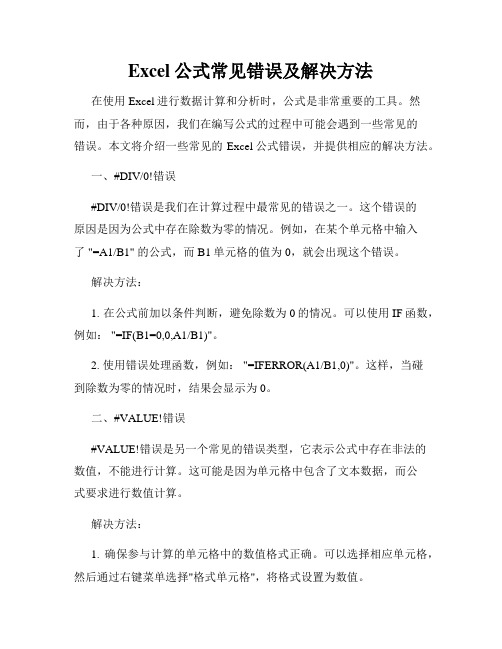
Excel公式常见错误及解决方法在使用Excel进行数据计算和分析时,公式是非常重要的工具。
然而,由于各种原因,我们在编写公式的过程中可能会遇到一些常见的错误。
本文将介绍一些常见的Excel公式错误,并提供相应的解决方法。
一、#DIV/0!错误#DIV/0!错误是我们在计算过程中最常见的错误之一。
这个错误的原因是因为公式中存在除数为零的情况。
例如,在某个单元格中输入了 "=A1/B1" 的公式,而B1单元格的值为0,就会出现这个错误。
解决方法:1. 在公式前加以条件判断,避免除数为0的情况。
可以使用IF函数,例如: "=IF(B1=0,0,A1/B1)"。
2. 使用错误处理函数,例如: "=IFERROR(A1/B1,0)"。
这样,当碰到除数为零的情况时,结果会显示为0。
二、#VALUE!错误#VALUE!错误是另一个常见的错误类型,它表示公式中存在非法的数值,不能进行计算。
这可能是因为单元格中包含了文本数据,而公式要求进行数值计算。
解决方法:1. 确保参与计算的单元格中的数值格式正确。
可以选择相应单元格,然后通过右键菜单选择"格式单元格",将格式设置为数值。
2. 使用函数进行数值的转换。
例如,使用VALUE函数将文本转换为数值:"=VALUE(A1)"。
三、#REF!错误#REF!错误表示公式中存在无效的引用。
这可能是因为在公式中引用了不存在的单元格、列或行,或者引用范围不正确。
解决方法:1. 检查所有参与公式运算的单元格的引用范围。
确保所引用的单元格存在,并且在正确的位置。
2. 使用名称管理器来管理公式中的引用。
选择"公式"选项卡,点击"名称管理器",可以创建、编辑和删除名称,并在公式中使用这些名称作为引用。
四、#N/A错误#N/A错误表示公式无法返回有效的数值,通常是因为公式中的查找函数(如VLOOKUP或HLOOKUP)无法找到匹配的数值。
Excel公式错误排查技巧
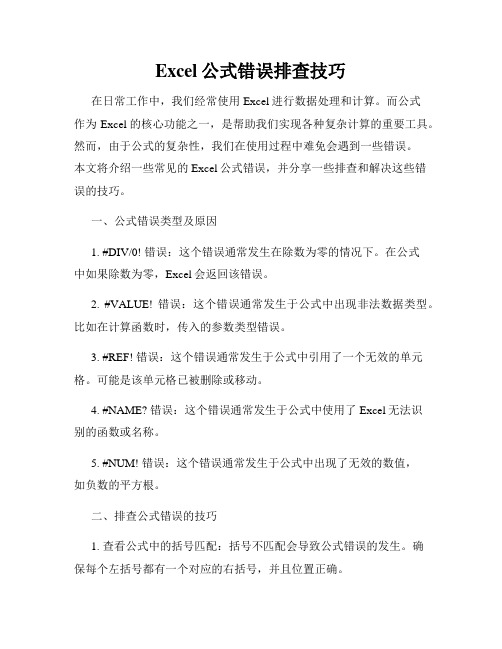
Excel公式错误排查技巧在日常工作中,我们经常使用Excel进行数据处理和计算。
而公式作为Excel的核心功能之一,是帮助我们实现各种复杂计算的重要工具。
然而,由于公式的复杂性,我们在使用过程中难免会遇到一些错误。
本文将介绍一些常见的Excel公式错误,并分享一些排查和解决这些错误的技巧。
一、公式错误类型及原因1. #DIV/0! 错误:这个错误通常发生在除数为零的情况下。
在公式中如果除数为零,Excel会返回该错误。
2. #VALUE! 错误:这个错误通常发生于公式中出现非法数据类型。
比如在计算函数时,传入的参数类型错误。
3. #REF! 错误:这个错误通常发生于公式中引用了一个无效的单元格。
可能是该单元格已被删除或移动。
4. #NAME? 错误:这个错误通常发生于公式中使用了Excel无法识别的函数或名称。
5. #NUM! 错误:这个错误通常发生于公式中出现了无效的数值,如负数的平方根。
二、排查公式错误的技巧1. 查看公式中的括号匹配:括号不匹配会导致公式错误的发生。
确保每个左括号都有一个对应的右括号,并且位置正确。
2. 检查引用单元格是否存在:如果公式引用的单元格被删除或移动,将会出现#REF!错误。
尽量避免删除或移动公式所引用的单元格。
3. 检查函数参数类型和个数:函数的参数类型和个数必须与函数要求一致。
确保传入的参数正确无误。
4. 使用条件语句处理异常情况:通过使用条件语句(如IF函数)来处理可能出现的异常情况,避免出现#VALUE!和#DIV/0!错误。
5. 检查数据格式:确保公式计算的单元格中的数据格式正确。
比如要计算百分比时,确保参与计算的数值为百分比格式。
6. 使用查找功能:如果公式较长,错误可能隐藏在其中。
使用Excel的查找功能,逐个检查各部分公式的正确性。
三、常见问题的解决技巧1. 解决#DIV/0! 错误:可以使用IF函数,在公式中添加条件判断,如果除数为零则返回一个自定义的结果,或者返回空白。
Excel公式的常见错误及解决方法

Excel公式的常见错误及解决方法在使用Excel进行数据处理和分析的过程中,公式的使用频率非常高。
然而,由于公式的复杂性和各种操作的复杂性,常常会出现一些错误。
本文将介绍Excel公式的常见错误以及解决方法,帮助读者更好地解决公式相关的问题。
一、引用错误引用错误是Excel公式中最常见的错误之一。
引用错误通常会出现在公式中引用单元格范围时,如果引用的单元格范围不正确或者单元格范围中包含了空白单元格,就会导致引用错误。
解决方法:1. 检查引用范围是否正确。
确保引用的行列范围是正确的,没有遗漏或者错误的地方。
2. 避免引用空白单元格。
如果某个单元格为空白的话,可以使用函数来忽略空白单元格,如SUM()函数的参数中使用SUBTOTAL()函数等。
二、公式输入错误公式输入错误通常是由于用户输入错误或者公式语法错误导致的。
例如,拼写错误、函数名错误等。
解决方法:1. 仔细检查公式语法。
确保公式中的函数名拼写正确,函数参数的数量和顺序正确。
2. 可以使用Excel的公式自动完成功能,该功能可以帮助用户输入正确的函数名和参数。
3. 可以使用函数向导来添加和编辑公式,该功能可以帮助用户选择和输入正确的函数和参数。
三、数据类型错误当公式引用了不同数据类型的单元格时,可能会导致数据类型错误。
例如,将文本类型的单元格与数值类型的单元格相加。
解决方法:1. 检查单元格的数据类型。
确保在公式中引用的单元格数据类型一致。
2. 可以使用Excel的数据类型转换函数来在需要的时候将数据类型进行转换,如VALUE()、DATEVALUE()等函数。
四、循环引用错误循环引用错误是指公式中依赖于自身的单元格引用,导致Excel无法计算该公式。
解决方法:1. 检查公式中是否存在循环引用。
可以通过Excel的“工具”菜单中的“检查公式”功能来检查循环引用。
2. 可以使用条件语句来避免循环引用,如IF()函数等。
五、函数错误函数错误是指在使用Excel函数时出现的错误,如函数参数错误、函数公式错误等。
Excel公式常见错误解决方法
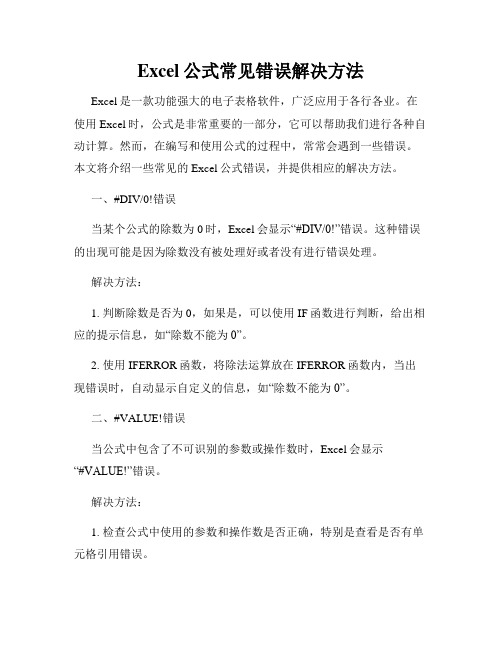
Excel公式常见错误解决方法Excel是一款功能强大的电子表格软件,广泛应用于各行各业。
在使用Excel时,公式是非常重要的一部分,它可以帮助我们进行各种自动计算。
然而,在编写和使用公式的过程中,常常会遇到一些错误。
本文将介绍一些常见的Excel公式错误,并提供相应的解决方法。
一、#DIV/0!错误当某个公式的除数为0时,Excel会显示“#DIV/0!”错误。
这种错误的出现可能是因为除数没有被处理好或者没有进行错误处理。
解决方法:1. 判断除数是否为0,如果是,可以使用IF函数进行判断,给出相应的提示信息,如“除数不能为0”。
2. 使用IFERROR函数,将除法运算放在IFERROR函数内,当出现错误时,自动显示自定义的信息,如“除数不能为0”。
二、#VALUE!错误当公式中包含了不可识别的参数或操作数时,Excel会显示“#VALUE!”错误。
解决方法:1. 检查公式中使用的参数和操作数是否正确,特别是查看是否有单元格引用错误。
2. 仔细检查函数的用法是否正确,确保所有参数的类型和顺序都正确。
三、#REF!错误当公式引用的单元格不存在或者被删除时,Excel会显示“#REF!”错误。
解决方法:1. 检查公式中引用的单元格是否存在,如果被删除了,可以手动重新调整公式。
2. 使用IFERROR函数,将引用公式放在IFERROR函数内,当出现错误时,自动显示自定义的信息,如“引用错误”。
四、#NAME?错误当公式中使用的函数或命名错误时,Excel会显示“#NAME?”错误。
解决方法:1. 检查函数或命名是否正确拼写。
2. 如果使用的是自定义函数,确保函数已经正确安装。
3. 如果使用的是Excel内置函数,检查函数名是否正确,并确保函数的使用范围正确。
五、循环引用错误当公式中包含循环引用时,Excel会显示“循环引用”错误。
解决方法:1. 检查公式中是否存在循环引用的情况,即公式引用了自身或者多个单元格之间形成了循环引用关系。
彻底了解Excel公式8大错误和解决方法

彻底了解Excel公式8大错误和解决方法公式错误,每个人心中的痛。
好不容易写完一个自认为很强大的公式,回车,单元格内赫然出现那熟悉的 # 开头的错误。
然后仔细一遍一遍检查公式,原来:•一个冒号没有写;•引用区域没有写全;•函数名少写一个字母;•除数是零。
•...今天我们全面认识8 种公式错误类型,彻底学会如何判断错误原因和修改办法。
1单元格显示 ##### 符号错误这个错误严格意义上不是公式错误,但是实际中经常出现,所以结合公式错误一起做介绍。
有时在单元格输入数据或公式后,输入后的数据或公式计算结果变成连续排列的井号(#),即 #####。
可能的错误原因一原因:单元格的宽度不足以显示输入的数据或公式的计算结果。
例如,数字、日期或时间。
解决方法:手动调整单元格的宽度,使其大于内容宽度。
也可以使用鼠标双击单元格所在列的右边框,使其自动调整到适合宽度。
可能的错误原因二原因:单元格设置的数字格式为日期或数字,但是其内容为无效的日期或时间格式。
这种情况下,无论如何调整单元格的宽度,其始终显示 #####。
解决方法:•如想要显示日期或时间,检查单元格内的数据是否为有效的日期或时间格式,如否,将其修正;•如想要显示其他格式的数据,则重新设置单元格为其他格式。
2#DIV/0! 错误当公式中出现除数为零的情况时,公式返回 #DIV/0! 错误。
解决方法一修改公式或源数据,避免出现除数为零的情况。
解决方法二修改公式,先使用IF 函数对除数作是否为零的判断,根据不同情况,返回不同的值。
3 #NAME? 错误当公式中出现文本(不带双引号)时,Excel 会将其理解为函数名、引用或定义的名称。
如果文本都不是上述几项时,公式返回#NAME? 错误。
解决方法•检查输入的函数名是否输入正确;•检查公式中的单元格引用是否输入正确;•检查公式中的定义的名称是否输入正确;•确认公式中文本值带双引号(或单引号)。
4 #N/A 错误当公式无法找到指定的值时,出现#N/A 错误。
计算公式后出现乱码怎么办

计算公式后出现乱码怎么办在日常工作和学习中,我们经常会使用计算公式来进行数据分析和数值计算。
然而,有时候在计算公式后会出现乱码,这给我们的工作和学习带来了不便。
那么,当我们遇到这种情况时,应该如何解决呢?本文将从几个方面为大家介绍如何解决计算公式出现乱码的问题。
1. 检查输入的数据。
在使用计算公式进行数值计算时,首先要检查输入的数据是否正确。
如果输入的数据有误,就会导致计算结果出现错误或者乱码。
因此,在使用计算公式前,要仔细检查输入的数据,确保数据的准确性和完整性。
2. 检查计算公式的正确性。
另外,要检查所使用的计算公式是否正确。
有时候我们可能会使用了错误的计算公式,或者在使用计算公式时出现了错误的输入,这都会导致计算结果出现错误或者乱码。
因此,在使用计算公式前,要确保所使用的计算公式是正确的,并且要正确地输入计算公式的各个参数。
3. 检查计算环境。
计算公式出现乱码的原因还有可能是计算环境的问题。
在使用计算公式进行数值计算时,要确保所使用的计算环境是正确的,并且要保证计算环境的稳定性和可靠性。
如果计算环境出现了问题,就会导致计算结果出现错误或者乱码。
因此,在使用计算公式进行数值计算时,要确保计算环境是正确的,并且要及时排查和解决计算环境的问题。
4. 使用专业的计算工具。
为了避免计算公式出现乱码的问题,我们还可以使用专业的计算工具来进行数值计算。
专业的计算工具通常会提供完善的计算功能和稳定的计算环境,能够有效地避免计算公式出现乱码的问题。
因此,在进行数值计算时,可以选择使用专业的计算工具,以确保计算结果的准确性和可靠性。
5. 寻求帮助。
最后,如果遇到计算公式出现乱码的问题,我们还可以寻求他人的帮助。
可以向同事、老师或者专业人士寻求帮助,共同解决计算公式出现乱码的问题。
他们可能会有更丰富的经验和更专业的知识,能够帮助我们解决计算公式出现乱码的问题。
综上所述,当计算公式出现乱码时,我们可以通过检查输入的数据、检查计算公式的正确性、检查计算环境、使用专业的计算工具和寻求帮助等方法来解决问题。
Excel公式常见问题解决方法
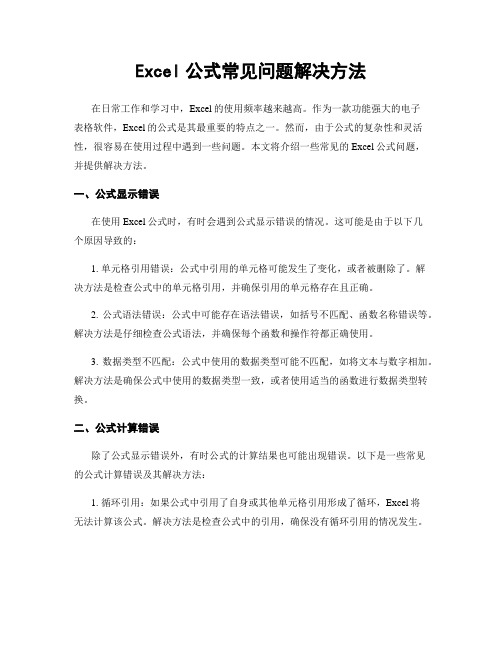
Excel公式常见问题解决方法在日常工作和学习中,Excel的使用频率越来越高。
作为一款功能强大的电子表格软件,Excel的公式是其最重要的特点之一。
然而,由于公式的复杂性和灵活性,很容易在使用过程中遇到一些问题。
本文将介绍一些常见的Excel公式问题,并提供解决方法。
一、公式显示错误在使用Excel公式时,有时会遇到公式显示错误的情况。
这可能是由于以下几个原因导致的:1. 单元格引用错误:公式中引用的单元格可能发生了变化,或者被删除了。
解决方法是检查公式中的单元格引用,并确保引用的单元格存在且正确。
2. 公式语法错误:公式中可能存在语法错误,如括号不匹配、函数名称错误等。
解决方法是仔细检查公式语法,并确保每个函数和操作符都正确使用。
3. 数据类型不匹配:公式中使用的数据类型可能不匹配,如将文本与数字相加。
解决方法是确保公式中使用的数据类型一致,或者使用适当的函数进行数据类型转换。
二、公式计算错误除了公式显示错误外,有时公式的计算结果也可能出现错误。
以下是一些常见的公式计算错误及其解决方法:1. 循环引用:如果公式中引用了自身或其他单元格引用形成了循环,Excel将无法计算该公式。
解决方法是检查公式中的引用,确保没有循环引用的情况发生。
2. 除零错误:如果公式中包含了除以零的操作,Excel将无法计算该公式。
解决方法是在计算前先判断除数是否为零,可以使用IF函数或条件判断来避免除零错误。
3. 数值精度问题:由于计算机的浮点数精度限制,Excel在进行复杂计算时可能出现数值精度问题,导致计算结果不准确。
解决方法是使用合适的函数或技巧来提高计算精度,如ROUND函数、使用整数运算等。
三、公式自动填充问题Excel的自动填充功能可以快速填充公式到其他单元格,但有时也会出现一些问题。
以下是一些常见的自动填充问题及其解决方法:1. 引用固定问题:在使用自动填充时,公式中的引用可能会自动调整,导致计算错误。
Excel2003之常见的错误值

1)#####原因:列不够宽,或使用了负的日期或者负的时间2)#V A LUE!当使用错误的参数或运算对象类型时,或当公式自动更正功能不能更正公式时3)#DIV/0!当公式被零除时,将会产生错误值#DIV/0!。
4)#NA ME?在公式中使用了Excel不能识别的文本时5)#N/A(A vailable)没有可用数值时6)#REF!(把R、E、F想象成表格的列)当单元格引用无效时7)#NUM!当公式或函数中某个数字有问题时8)#NULL!当试图为两个并不相交的区域指定交叉点时内存(RAM+ROM)SRAM :静态RAM,CPU内部的cache,都是静态RAMDRAM:动态RAM,常说内存有多大,主要是指DRAM的容量SDRAM :同步动态RAMDDR SDRAM:双通道同步动态RAM大多数CPU在自身中集成了一定量的Cache,一般被称作'一级缓存'大多数主板上也集成了Cache,一般被称作'二级缓存在最新的Pentium二代CPU内部,已经集成了一级缓存和二级缓存,那时主板上的Cache 就只能叫作'三级缓存'了。
闪存Flash Memory制造1.ARP(ARP攻击)A net在首届计算机后台通信国际会议上首次与公众见面,并验证了分组交换技术的可行性,由此,ARPAnet成为现代计算机网络诞生的标志1.目前,计算机发展的四个重要方向是巨型化、微型化、__网络化____和智能化。
2.多媒体具有_智能性___、交互性和集成性三个关键特性。
还有一个是易扩展性3.“数据”|“筛选”|“自动筛选”:可按条件看信息,如只看女生的信息7. 公式=Sum(Sheet1:Sheet5!$E$6)表示:工作表Sheet1到Sheet5中所有E6单元格的值之和。
EXCEL公式的常见错误及排查方法

EXCEL公式的常见错误及排查方法Excel中的公式是进行数据计算和分析的重要工具,然而在使用过程中常常会遇到各种错误。
本文将分享一些EXCEL公式常见错误及排查方法,帮助读者更好地应对这些问题。
公式错误类型在Excel中,常见的公式错误包括数值错误、引用错误、语法错误等。
数值错误通常是由于数据类型不匹配或除数为零导致的;引用错误则可能是因为引用单元格范围错误或单元格内容非法;语法错误则是由于公式书写不规范引起的。
数值错误的解决方法数值错误是Excel中最常见的问题之一。
当公式涉及到数值计算时,如果出现“#DIV/0!”(除以零)、“#VALUE!”(数值类型错误)等错误,可以通过检查公式中的除数是否为零、确保数据类型一致等方法来解决。
引用错误的排查方法引用错误可能导致公式无法正确计算结果。
当出现“#REF!”(引用无效)错误时,可以通过检查引用的单元格范围是否正确、单元格是否被删除或移动等方式来解决问题。
语法错误的调试技巧语法错误一般是由于公式书写不规范所致。
当出现“#NAME?”(函数名称错误)或“#N/A”(函数无法返回有效值)等错误时,可以通过检查公式中的括号是否匹配、函数名称是否正确等方法来排查和解决问题。
使用Excel内置工具排查错误Excel提供了一些内置工具来帮助用户排查公式错误,比如公式审阅工具、错误检查功能等。
通过这些工具,用户可以更快速地定位和修复公式中的问题,提高工作效率。
在Excel使用过程中,遇到公式错误是很常见的情况。
通过了解常见的公式错误类型及相应的排查方法,用户可以更加熟练地处理这些问题,提高数据处理和分析的准确性和效率。
掌握Excel公式常见错误的排查方法对于提高工作效率和准确性至关重要。
只有在熟练掌握错误排查技巧的基础上,才能更好地利用Excel这一强大工具进行数据处理和分析,提升工作效率。
公式常见错误解决方案

公式常见错误解决方案公式在数学和科学领域中起着至关重要的作用,它们用于表示数学关系、科学定律和计算方法等。
然而,由于一些常见错误,公式的使用和理解可能会变得复杂和困难。
在本文中,我们将介绍一些常见的公式错误,并提供相应的解决方案,帮助读者更好地理解和应用公式。
错误一:缺乏括号在使用公式时,我们常常忽略添加括号,这会导致计算结果的不准确性。
在复杂的公式中,缺少括号会导致运算的顺序错误,最终得到错误的结果。
解决方案:在编写和应用公式时,务必加入必要的括号来明确运算的顺序。
例如,对于复杂的公式,可以使用小括号 "( )" 或方括号 "[ ]"来包裹相关的运算项,以确保计算的准确性。
错误二:单位错误单位错误是公式应用中常见的错误之一。
当我们在使用公式时,如果不使用正确的单位,就会导致计算结果完全错误。
解决方案:在使用公式之前,务必检查所用的单位是否与公式所要求的单位一致。
如果单位不匹配,应该进行相应的单位转换,以确保计算结果的准确性。
可以使用公式中提供的换算系数或参考标准的单位换算关系,进行正确的单位换算。
错误三:符号错误符号错误是公式使用中常见的错误之一。
常见的符号错误包括加减号颠倒、乘除号使用不当等。
解决方案:在使用公式时,要仔细检查所使用的符号是否正确。
可以通过仔细阅读公式的原始来源、参考学科相关的手册或教材,以确保正确使用符号。
此外,要注意不同学科领域中的习惯用法和符号约定,以避免符号错误。
错误四:运算规则错误在应用公式时,我们常常犯运算规则错误,包括错误取消分母、错误使用平方根等。
解决方案:在应用公式之前,务必熟悉所用公式的运算规则。
可以通过参考相关教材、文献或向专业人士咨询来熟悉特定公式的正确运算规则。
此外,在进行复杂计算时,可以进行逐步计算,检查每个步骤的正确性,以确保结果的准确性。
错误五:精度不足在使用公式进行计算时,我们常常遇到精度不足的问题。
由于公式中的数字是有限的,而计算结果需要更高的精度,这可能会导致计算结果的不准确性。
WPS公式常见错误

WPS公式常见错误在使用WPS公式时,我们常常会遇到一些错误。
这些错误可能是由于操作不当、公式语法错误或者其他原因引起的。
本文将介绍一些常见的WPS公式错误,并给出相应的解决方法,帮助读者更好地使用WPS公式软件。
1. 拼写错误拼写错误是我们在使用WPS公式时常犯的错误之一。
这些错误可能是由于单词拼写错误或者在公式中使用了错误的函数名称导致的。
解决这类问题的方法是仔细检查公式中使用的单词拼写,并查阅相关的函数手册以确保函数名称的正确使用。
2. 格式错误格式错误是另一个常见的问题。
当我们在输入公式时,可能会忽略一些必要的格式要求,导致公式无法正确显示或计算。
解决这类问题的方法是学习并熟悉公式的基本格式要求,如使用正确的数学符号、括号的使用等。
同时,可以查看WPS公式的帮助文档,了解更多关于公式格式的要求和示例。
3. 单元格引用错误在公式中引用单元格时,我们可能会犯一些常见的错误。
比如,在公式中引用了错误的单元格、使用了错误的引用方式等。
解决这类问题的方法是仔细检查公式中的引用单元格,并确保引用方式的正确性。
同时,可以使用合适的单元格引用方式,如相对引用、绝对引用等,以满足不同计算需求。
4. 函数使用错误WPS公式提供了丰富的函数库,但在使用函数时,我们可能会犯一些错误。
比如,错误地输入函数参数、错误地使用函数名称等。
解决这类问题的方法是仔细查阅函数手册,了解函数的正确使用方法,同时在输入函数时使用自动提示功能,确保参数的正确性。
5. 运算符错误在输入公式时,我们可能会忽略或错误地使用运算符,导致公式计算错误。
解决这类问题的方法是学习并熟悉不同运算符的使用方法,例如加减乘除、指数运算等,确保运算符的正确使用。
总结:在使用WPS公式时,我们需要注意避免一些常见的错误,如拼写错误、格式错误、单元格引用错误、函数使用错误和运算符错误。
为了避免这些错误,我们需要熟悉公式的基本格式要求、函数使用方法和运算符的正确使用。
计算公式老是错误怎么解决

计算公式老是错误怎么解决在日常工作和学习中,我们经常会遇到需要进行数学计算的情况。
然而,有时候我们会发现无论怎么计算,得到的结果总是错误的。
这种情况可能会让人感到困惑和沮丧,但其实这并不是什么大问题,只要我们找到问题所在并采取正确的解决方法,就能够轻松地解决这个困扰。
首先,我们需要弄清楚出现计算错误的原因。
可能的原因有很多,比如输入错误的数据、使用了错误的公式、计算过程中出现了逻辑错误等等。
因此,我们需要仔细检查我们的计算过程,找出问题所在。
以下是一些常见的计算错误及其解决方法:1. 输入错误的数据。
有时候我们在进行计算时可能会输入错误的数据,比如将小数点位置输入错误、输入了错误的数字等。
解决这个问题的方法很简单,就是仔细检查输入的数据,确保其准确无误。
2. 使用了错误的公式。
有时候我们可能会在计算过程中使用了错误的公式,导致得到错误的结果。
解决这个问题的方法就是仔细检查所使用的公式,确保其与所要解决的问题相符合。
3. 计算过程中出现了逻辑错误。
有时候我们在进行计算时可能会出现逻辑错误,比如漏掉了某个步骤、计算过程中出现了疏忽等。
解决这个问题的方法就是仔细检查计算过程,确保每个步骤都是正确的。
除了以上列举的几种常见计算错误外,还有很多其他可能的原因。
不过,无论出现什么样的计算错误,我们都可以通过以下几种方法来解决:1. 仔细检查计算过程。
当我们发现计算结果出现错误时,首先要做的就是仔细检查计算过程,找出问题所在。
我们可以逐步检查每个步骤,确保每个步骤都是正确的。
2. 使用计算器或电脑进行计算。
有时候我们可能会因为手算出现错误,所以可以考虑使用计算器或电脑进行计算,这样可以减少手算出现错误的可能性。
3. 请教他人。
如果我们自己无法找出计算错误的原因,可以考虑向他人请教。
也许他人能够帮助我们找出问题所在,并给出正确的解决方法。
4. 多加练习。
最后,多加练习也是解决计算错误的一个有效方法。
通过不断的练习,我们可以熟练掌握各种计算方法,减少出现错误的可能性。
Excel公式常见错误及处理

Excel公式应用常见错误及处理在利用Excel完成任务的过程中,公式被使用得非常多,能够解决各种各样的问题。
但是,这并不意味着公式的运用总会一帆风顺,如果我们运用函数和公式的时候稍微不仔细,公式就可能返回一些奇怪的错误代码,这可不是我们希望得到的结果。
看到这些奇怪的错误代码,有的朋友可能会手忙脚乱,甚至感到烦躁。
其实,任何错误均有它内在的原因,下面我们就通过实例剖析,和大家探讨根据公式返回错误值的代码识别错误的类型和原因,以及相应的处理方法,帮助朋友们轻松地应对各种常见错误。
文章导读:一、#DIV/0! 错误常见原因:如果公式返回的错误值为“#DIV/0!”,这是因为在公式中有除数为零,或者有除数为空白的单元格(Excel把空白单元格也当作0)。
处理方法:把除数改为非零的数值,或者用IF函数进行控制。
具体方法请参见下面的实例。
具体实例:如图1的所示的工作表,我们利用公式根据总价格和数量计算单价,在D2单元格中输入的公式为“=B2/C2”,把公式复制到D6单元格后,可以看到在D4、D5和D6单元格中返回了“#DIV/0!”错误值,原因是它们的除数为零或是空白单元格。
假设我们知道“鼠标”的数量为“6”,则在C4单元格中输入“6”,错误就会消失(如图2)。
假设我们暂时不知道“录音机”和“刻录机”的数量,又不希望D5、D6单元格中显示错误值,这时可以用IF函数进行控制。
在D2单元格中输入公式“=IF(ISERROR(B2/C2),"",B2/C2)”,并复制到D6单元格。
可以看到,D5和D6的错误值消失了,这是因为IF函数起了作用。
整个公式的含义为:如果B2/C2返回错误的值,则返回一个空字符串,否则显示计算结果。
说明:其中ISERROR(value)函数的作用为检测参数value的值是否为错误值,如果是,函数返回值TRUE,反之返回值FALSE.。
二、#N/A 错误常见原因:如果公式返回的错误值为“#N/A”,这常常是因为在公式使用查找功能的函数(VLOOKUP、HLOOKUP、LOOKUP等)时,找不到匹配的值。
Excel中出现公式常见显示错误原因与解决方法

Excel中出现公式常见显示错误原因与解决方法
Excel2007的公式如果写错,就会在单元格中显示各种各样的错误信息。
看到这些奇怪的错误代码,有的朋友可能会手忙脚乱,甚至感到烦躁。
今天,店铺就教大家在Excel中出现公式常见显示错误原因与解决方法。
Excel中出现公式常见显示错误原因与解决步骤:
其实,任何错误均有它内在的原因,下面我们就和大家探讨根据公式返回错误值的代码识别错误的类型和原因,以及相应的处理方法,帮助朋友们轻松地应对各种常见错误。
错误显示1:#####!
原因:单元格所包含的数字、日期或时间占位比单元格宽。
解决方案:拖动鼠标指针更改列宽。
错误显示2:#NUM!
原因:顾名思义,公式中的数字出现问题——类型错误,或者数字超出Excel表示的有效范围。
解决方案:让数字类型和大小都符合要求。
错误显示3:#REF!
原因:公式引用的单元格被删除或者被错误覆盖。
解决方案:临时修改后及时“撤销”,恢复单元格原状。
错误显示4:#VALUE!
原因a:需要数字或逻辑值时输入了文本,如单元格B1为数字15,单元格B2为文本,则B3中输入公式“=B1+B2”将返回错误值#VALUE!
解决方案a:确保公式引用的单元格中包含有效值。
上例中可在B3中输入=SUM(B1:B2),SUM函数忽略文本,所以结果显示15。
原因b:本来应该引用单一数值,却引用了一个区域。
解决方案b:将数值区域改成单一数值,或者修改数值区域,使其包含公式所在的数据行或列。
公式和函数运算常见错误及分析

公式和函数运算常见错误及分析●1.####出现此错误的原因是因为公式产生结果太长,超出了单元格的宽度,单元格容纳不下。
只要适当增加单元格的宽度就可解决此问题。
2.#NIV/0出现此错误的原因是用户在除法运算中,将除数设为0,或者是在公式中所引用的单元格为空白单元格或是包含0值的单元格。
解决的办法是修改除数,使其不为0,或是修改单元格引用,以使所引用的单元格指向不为0值的单元格。
3.#N/A此信息表示在函数和公式中没有可用的数值可以引用。
当公式中引用某单元格数据时,如该单元格暂时没有数据,就会出现该错误信息。
解决的办法是仔细检查函数或公式中引用的单元格,确认已在其中正确地输入了数据。
4.#NAME?如果用户在操作中删除了公式中所使用的以名称表示的单元格,或者使用了不存在的名称以及拼写错误,就会显示该错误信息。
解决此问题的方法首先是确认函数或公式中引用的名称确实存在,如果所需的名称事先并没有被确定,用户需要添加相应的名称。
其次在输入公式过程中要保证引用名称输入的正确性。
5.#NULL!出错原因是在函数或公式中使用了不正确的区域运算符或者不正确的单元格引用。
解决这个问题的方法是:如果要引用两个并不交叉的区域,应该使用联合运算符即逗号;如果确实是需要使用交叉运算符,用户需重新选择函数或公式中的区域引用,并保证两个区域有交叉的区域。
6.#NUM!当用户在需要数字参数的函数中使用了不能被Excel2000接受的参数或公式产生的数字太大或太小,Excel2000不能表示,就会显示信息。
用户在计算过程中如果能够首先检查数字是否会超出相应的限定区域,并确认函数内使用的参数都是正确的,就可以避免出现此类错误。
7.#REF!出现该错误的原因是由于删除了在公式中引用的单元格或者是将要移动的单元格粘贴到了由其他公式引用的单元格中。
另外,如果在引用某个程序而该程序并未启动时,也会出现信息。
解决的方法是检查函数或公式中引用的单元格是否被删除,或者启动相应的应用程序。
查找和更正公式中的错误

查找和更正公式中的错误全部显示全部隐藏有时,公式不仅会产生错误值,而且还会返回意外结果。
下面列出了一些可用于查找和调查这些错误的原因并确定解决方法的工具。
您要做什么?了解如何输入简单公式更正输入公式时的常见错误更正公式中的常见问题打开或关闭错误检查规则依次更正常见公式错误在工作表上标记常见公式错误并对其进行更正更正错误值使用“监视窗口”来监视公式及其结果向“监视窗口”中添加单元格从“监视窗口”中删除单元格对嵌套公式进行分步求值显示公式与单元格之间的关系了解如何输入简单公式公式是对工作表中的值执行计算的等式。
公式以等号(=) 开头。
例如,在下面的公式中,结果等于 3 加1。
=3+1公式也可以包括下列部分或全部内容:函数(函数:函数是预先编写的公式,可以对一个或多个值执行运算,并返回一个或多个值。
函数可以简化和缩短工作表中的公式,尤其在用公式执行很长或复杂的计算时。
)、引用、运算符(运算符:一个标记或符号,指定表达式内执行的计算的类型。
有数学、比较、逻辑和引用运算符等。
)和常量(常量:不进行计算的值,因此也不会发生变化。
例如,数字210 以及文本“每季度收入”都是常量。
表达式以及表达式产生的值都不是常量。
)。
公式的组成部分函数:PI() 函数返回值pi:3.142...引用:A2 返回单元格A2 中的值。
常量:直接输入公式中的数字或文本值,如2。
运算符:^(脱字号)运算符表示将数字乘方,*(星号)运算符表示将两个或多个数字相乘。
返回页首更正输入公式时的常见错误下表概括了用户在输入公式时可能会犯的一些最常见错误,并说明如何更正这些错误:请确保... 详细信息每个函数都以等号 (=) 开头 如果省略等号,则键入的内容会显示为文本或日期。
例如,如果键入 SUM(A1:A10),则 Microsoft Excel 会显示文本字符串 SUM(A1:A10) 并且不会计算该公式。
如果键入 11/2,则 Excel 会显示一个日期,如“11月2日”或“11/02/09”,而不是 11 除以 2。
